-
-
Quelle est la place d'une appliance NetScaler dans le réseau ?
-
Comment un NetScaler communique avec les clients et les serveurs
-
Accélérez le trafic équilibré de charge en utilisant la compression
-
-
Déployer une instance NetScaler VPX
-
Optimisez les performances de NetScaler VPX sur VMware ESX, Linux KVM et Citrix Hypervisors
-
Prise en charge de l'augmentation de l'espace disque NetScaler VPX
-
Améliorez les performances SSL-TPS sur les plateformes de cloud public
-
Configurer le multithreading simultané pour NetScaler VPX sur les clouds publics
-
Installation d'une instance NetScaler VPX sur un serveur bare metal
-
Installation d'une instance NetScaler VPX sur Citrix Hypervisor
-
Installation d'une instance NetScaler VPX sur VMware ESX
-
Configurer NetScaler VPX pour utiliser l'interface réseau VMXNET3
-
Configurer NetScaler VPX pour utiliser l'interface réseau SR-IOV
-
Configurer NetScaler VPX pour utiliser Intel QAT pour l'accélération SSL en mode SR-IOV
-
Migration du NetScaler VPX de E1000 vers les interfaces réseau SR-IOV ou VMXNET3
-
Configurer NetScaler VPX pour utiliser l'interface réseau PCI passthrough
-
-
Installation d'une instance NetScaler VPX sur le cloud VMware sur AWS
-
Installation d'une instance NetScaler VPX sur des serveurs Microsoft Hyper-V
-
Installation d'une instance NetScaler VPX sur la plateforme Linux-KVM
-
Provisioning de l'appliance virtuelle NetScaler à l'aide d'OpenStack
-
Provisioning de l'appliance virtuelle NetScaler à l'aide du Virtual Machine Manager
-
Configuration des appliances virtuelles NetScaler pour utiliser l'interface réseau SR-IOV
-
Configuration des appliances virtuelles NetScaler pour utiliser l'interface réseau PCI Passthrough
-
Provisioning de l'appliance virtuelle NetScaler à l'aide du programme virsh
-
Provisioning de l'appliance virtuelle NetScaler avec SR-IOV sur OpenStack
-
Déployer une instance NetScaler VPX sur AWS
-
Serveurs d'équilibrage de charge dans différentes zones de disponibilité
-
Déployer une paire HA VPX dans la même zone de disponibilité AWS
-
Haute disponibilité dans différentes zones de disponibilité AWS
-
Déployez une paire VPX haute disponibilité avec des adresses IP privées dans différentes zones AWS
-
Protégez AWS API Gateway à l'aide du pare-feu d'applications Web NetScaler
-
Configurer une instance NetScaler VPX pour utiliser l'interface réseau SR-IOV
-
Configurer une instance NetScaler VPX pour utiliser la mise en réseau améliorée avec AWS ENA
-
Déployer une instance NetScaler VPX sur Microsoft Azure
-
Architecture réseau pour les instances NetScaler VPX sur Microsoft Azure
-
Configurer plusieurs adresses IP pour une instance autonome NetScaler VPX
-
Configurer une configuration haute disponibilité avec plusieurs adresses IP et cartes réseau
-
Déployez une paire de haute disponibilité NetScaler sur Azure avec ALB en mode IP flottant désactivé
-
Configurer une instance NetScaler VPX pour utiliser le réseau accéléré Azure
-
Configurez les nœuds HA-INC à l'aide du modèle de haute disponibilité NetScaler avec Azure ILB
-
Installation d'une instance NetScaler VPX sur la solution Azure VMware
-
Configurer une instance autonome NetScaler VPX sur la solution Azure VMware
-
Configurer une configuration de haute disponibilité NetScaler VPX sur la solution Azure VMware
-
Configurer le serveur de routage Azure avec la paire NetScaler VPX HA
-
Ajouter des paramètres de mise à l'échelle automatique Azure
-
Configurer GSLB sur une configuration haute disponibilité active en veille
-
Configurer des pools d'adresses (IIP) pour un dispositif NetScaler Gateway
-
Scripts PowerShell supplémentaires pour le déploiement Azure
-
Déployer une instance NetScaler VPX sur Google Cloud Platform
-
Déployer une paire haute disponibilité VPX sur Google Cloud Platform
-
Déployer une paire VPX haute disponibilité avec des adresses IP privées sur Google Cloud Platform
-
Installation d'une instance NetScaler VPX sur Google Cloud VMware Engine
-
Support de dimensionnement VIP pour l'instance NetScaler VPX sur GCP
-
-
Automatisez le déploiement et les configurations de NetScaler
-
Solutions pour les fournisseurs de services de télécommunication
-
Trafic du plan de contrôle de l'équilibrage de charge basé sur les protocoles Diameter, SIP et SMPP
-
Utilisation de la bande passante avec la fonctionnalité de redirection du cache
-
Optimisation du protocole TCP avec NetScaler
-
-
Authentification, autorisation et audit du trafic des applications
-
Fonctionnement de l'authentification, de l'autorisation et de l'audit
-
Composants de base de la configuration de l'authentification, de l'autorisation et de l'audit
-
-
Autorisation de l'accès des utilisateurs aux ressources de l'application
-
NetScaler en tant que proxy du service de fédération Active Directory
-
NetScaler Gateway sur site en tant que fournisseur d'identité pour Citrix Cloud
-
Prise en charge de la configuration de l'attribut de cookie SameSite
-
Résoudre les problèmes liés à l'authentification et à l'autorisation
-
-
-
-
Configurer une expression de stratégie avancée : pour démarrer
-
Expressions de stratégie avancées : utilisation de dates, d'heures et de chiffres
-
Expressions de stratégie avancées : analyse des données HTTP, TCP et UDP
-
Expressions de politique avancées : analyse des certificats SSL
-
Expressions de stratégie avancées : adresses IP et MAC, débit, identifiants VLAN
-
Expressions politiques avancées : fonctions d'analyse des flux
-
Exemples didacticiels de politiques avancées pour la réécriture
-
-
-
-
-
Protection basée sur la grammaire SQL pour les charges utiles HTML et JSON
-
Protection basée sur la grammaire par injection de commandes pour la charge utile HTML
-
Règles de relaxation et de refus pour la gestion des attaques par injection HTML SQL
-
Prise en charge du pare-feu d'application pour Google Web Toolkit
-
Vérifications de protection XML
-
Cas d'utilisation - Liaison de la stratégie Web App Firewall à un serveur virtuel VPN
-
Articles sur les alertes de signatures
-
-
Traduire l'adresse IP de destination d'une requête vers l'adresse IP d'origine
-
-
Prise en charge de la configuration de NetScaler dans un cluster
-
-
-
Groupes de nœuds pour les configurations repérées et partiellement entrelacées
-
Désactivation de la direction sur le fond de panier du cluster
-
Suppression d'un nœud d'un cluster déployé à l'aide de l'agrégation de liens de cluster
-
Surveillance de la configuration du cluster à l'aide de la MIB SNMP avec lien SNMP
-
Surveillance des échecs de propagation des commandes dans un déploiement de cluster
-
Liaison d'interface VRRP dans un cluster actif à nœud unique
-
Scénarios de configuration et d'utilisation du cluster
-
Migration d'une configuration HA vers une configuration de cluster
-
Interfaces communes pour le client et le serveur et interfaces dédiées pour le fond de panier
-
Commutateur commun pour le client, le serveur et le fond de panier
-
Commutateur commun pour client et serveur et commutateur dédié pour fond de panier
-
Services de surveillance dans un cluster à l'aide de la surveillance des chemins
-
Opérations prises en charge sur des nœuds de cluster individuels
-
-
-
Configurer les enregistrements de ressources DNS
-
Créer des enregistrements MX pour un serveur d'échange de messagerie
-
Créer des enregistrements NS pour un serveur faisant autorité
-
Créer des enregistrements NAPTR pour le domaine des télécommunications
-
Créer des enregistrements PTR pour les adresses IPv4 et IPv6
-
Créer des enregistrements SOA pour les informations faisant autorité
-
Créer des enregistrements TXT pour contenir du texte descriptif
-
Configurer NetScaler en tant que résolveur de stubs non validant et sensible à la sécurité
-
Prise en charge des trames Jumbo pour le DNS pour gérer les réponses de grande taille
-
Configurer la mise en cache négative des enregistrements DNS
-
Cas d'utilisation : configuration de la fonction de gestion automatique des clés DNSSEC
-
Cas d'utilisation : comment révoquer une clé active compromise
-
-
Équilibrage de charge de serveur global
-
Configurez les entités GSLB individuellement
-
Synchronisation de la configuration dans une configuration GSLB
-
Cas d'utilisation : déploiement d'un groupe de services Autoscale basé sur l'adresse IP
-
-
Remplacer le comportement de proximité statique en configurant les emplacements préférés
-
Configuration de la sélection des services GSLB à l'aide du changement de contenu
-
Configurer GSLB pour les requêtes DNS avec des enregistrements NAPTR
-
Exemple de configuration parent-enfant complète à l'aide du protocole d'échange de métriques
-
-
Équilibrer la charge du serveur virtuel et des états de service
-
Protection d'une configuration d'équilibrage de charge contre les défaillances
-
-
Configuration des serveurs virtuels d'équilibrage de charge sans session
-
Réécriture des ports et des protocoles pour la redirection HTTP
-
Insérer l'adresse IP et le port d'un serveur virtuel dans l'en-tête de requête
-
Utiliser une adresse IP source spécifiée pour la communication principale
-
Définir une valeur de délai d'expiration pour les connexions client inactives
-
Utiliser un port source d'une plage de ports spécifiée pour les communications en arrière-plan
-
Configurer la persistance de l'adresse IP source pour la communication principale
-
-
Paramètres d'équilibrage de charge avancés
-
Protégez les applications sur les serveurs protégés contre les pics de trafic
-
Activer le nettoyage des connexions de serveur virtuel et de service
-
Activer ou désactiver la session de persistance sur les services TROFS
-
Activer la vérification de l'état TCP externe pour les serveurs virtuels UDP
-
Maintenir la connexion client pour plusieurs demandes client
-
Utiliser l'adresse IP source du client lors de la connexion au serveur
-
Définissez une limite sur le nombre de demandes par connexion au serveur
-
Définir une valeur de seuil pour les moniteurs liés à un service
-
Définir une valeur de délai d'attente pour les connexions client inactives
-
Définir une valeur de délai d'attente pour les connexions de serveur inactives
-
Définir une limite sur l'utilisation de la bande passante par les clients
-
Conserver l'identificateur VLAN pour la transparence du VLAN
-
Configurer les moniteurs dans une configuration d'équilibrage de charge
-
Configurer l'équilibrage de charge pour les protocoles couramment utilisés
-
Cas d'utilisation 3 : configurer l'équilibrage de charge en mode de retour direct du serveur
-
Cas d'utilisation 4 : Configuration des serveurs LINUX en mode DSR
-
Cas d'utilisation 5 : configurer le mode DSR lors de l'utilisation de TOS
-
Cas d'utilisation 7 : Configurer l'équilibrage de charge en mode DSR à l'aide d'IP sur IP
-
Cas d'utilisation 8 : Configurer l'équilibrage de charge en mode à un bras
-
Cas d'utilisation 9 : Configurer l'équilibrage de charge en mode en ligne
-
Cas d'utilisation 10 : Équilibrage de charge des serveurs de systèmes de détection d'intrusion
-
Cas d'utilisation 11 : Isolation du trafic réseau à l'aide de stratégies d'écoute
-
Cas d'utilisation 12 : configurer Citrix Virtual Desktops pour l'équilibrage de charge
-
Cas d'utilisation 14 : Assistant ShareFile pour l'équilibrage de charge Citrix ShareFile
-
Cas d'utilisation 15 : configurer l'équilibrage de charge de couche 4 sur l'appliance NetScaler
-
-
-
Configuration pour générer le trafic de données NetScaler FreeBSD à partir d'une adresse SNIP
-
-
-
Déchargement et accélération SSL
-
Matrice de prise en charge des certificats de serveur sur l'appliance ADC
-
Prise en charge du module de sécurité matérielle Thales Luna Network
-
-
-
Authentification et autorisation pour les utilisateurs système
-
Configuration des utilisateurs, des groupes d'utilisateurs et des stratégies de commande
-
Réinitialisation du mot de passe administrateur par défaut (nsroot)
-
Configuration de l'authentification des utilisateurs externes
-
Authentification basée sur une clé SSH pour les administrateurs NetScaler
-
Authentification à deux facteurs pour les utilisateurs système
-
-
-
Points à prendre en compte pour une configuration haute disponibilité
-
Synchronisation des fichiers de configuration dans une configuration haute disponibilité
-
Restriction du trafic de synchronisation haute disponibilité vers un VLAN
-
Configuration de nœuds haute disponibilité dans différents sous-réseaux
-
Limitation des basculements causés par les moniteurs de routage en mode non INC
-
Gestion des messages Heartbeat à haute disponibilité sur une appliance NetScaler
-
Supprimer et remplacer un NetScaler dans une configuration de haute disponibilité
-
This content has been machine translated dynamically.
Dieser Inhalt ist eine maschinelle Übersetzung, die dynamisch erstellt wurde. (Haftungsausschluss)
Cet article a été traduit automatiquement de manière dynamique. (Clause de non responsabilité)
Este artículo lo ha traducido una máquina de forma dinámica. (Aviso legal)
此内容已经过机器动态翻译。 放弃
このコンテンツは動的に機械翻訳されています。免責事項
이 콘텐츠는 동적으로 기계 번역되었습니다. 책임 부인
Este texto foi traduzido automaticamente. (Aviso legal)
Questo contenuto è stato tradotto dinamicamente con traduzione automatica.(Esclusione di responsabilità))
This article has been machine translated.
Dieser Artikel wurde maschinell übersetzt. (Haftungsausschluss)
Ce article a été traduit automatiquement. (Clause de non responsabilité)
Este artículo ha sido traducido automáticamente. (Aviso legal)
この記事は機械翻訳されています.免責事項
이 기사는 기계 번역되었습니다.책임 부인
Este artigo foi traduzido automaticamente.(Aviso legal)
这篇文章已经过机器翻译.放弃
Questo articolo è stato tradotto automaticamente.(Esclusione di responsabilità))
Translation failed!
Installation d’une instance NetScaler VPX sur la solution Azure VMware
La solution Azure VMware (AVS) vous fournit des clouds privés contenant des clusters vSphere, construits à partir d’une infrastructure Azure dédiée. Le déploiement initial minimum est de trois hôtes, mais des hôtes supplémentaires peuvent être ajoutés un à la fois, jusqu’à 16 hôtes maximum par cluster. Tous les clouds privés provisionnés sont dotés de vCenter Server, vSAN, vSphere et NSX-T.
VMware Cloud (VMC) on Azure vous permet de créer des centres de données définis par logiciel (SDDC) dans le cloud sur Azure avec le nombre d’hôtes ESX que vous souhaitez. La VMC sur Azure prend en charge les déploiements NetScaler VPX. VMC fournit une interface utilisateur identique à vCenter sur site. Il fonctionne de la même manière que les déploiements NetScaler VPX basés sur ESX.
Le diagramme suivant montre la solution Azure VMware sur le cloud public Azure à laquelle un administrateur ou un client peut accéder via Internet. Un administrateur peut créer, gérer et configurer des machines virtuelles de charge de travail ou de serveur à l’aide de la solution Azure VMware. L’administrateur peut accéder au vCenter Web et au gestionnaire NSX-T de l’AVS à partir d’une boîte de dialogue Windows. Vous pouvez créer les instances NetScaler VPX (paire autonome ou haute disponibilité) et les machines virtuelles de serveur au sein de la solution Azure VMware à l’aide de vCenter, et gérer le réseau correspondant à l’aide de NSX-T manager. L’instance NetScaler VPX sur AVS fonctionne de la même manière que le cluster d’hôtes VMware sur site. AVS est géré à partir d’une Jumpbox Windows créée sur le même réseau virtuel.
Un client ne peut accéder au service AVS qu’en se connectant au VIP d’ADC. Une autre instance NetScaler VPX en dehors de la solution Azure VMware mais située dans le même réseau virtuel Azure permet d’ajouter le VIP de l’instance NetScaler VPX dans la solution Azure VMware en tant que service. Selon vos besoins, vous pouvez configurer l’instance NetScaler VPX pour fournir un service via Internet.
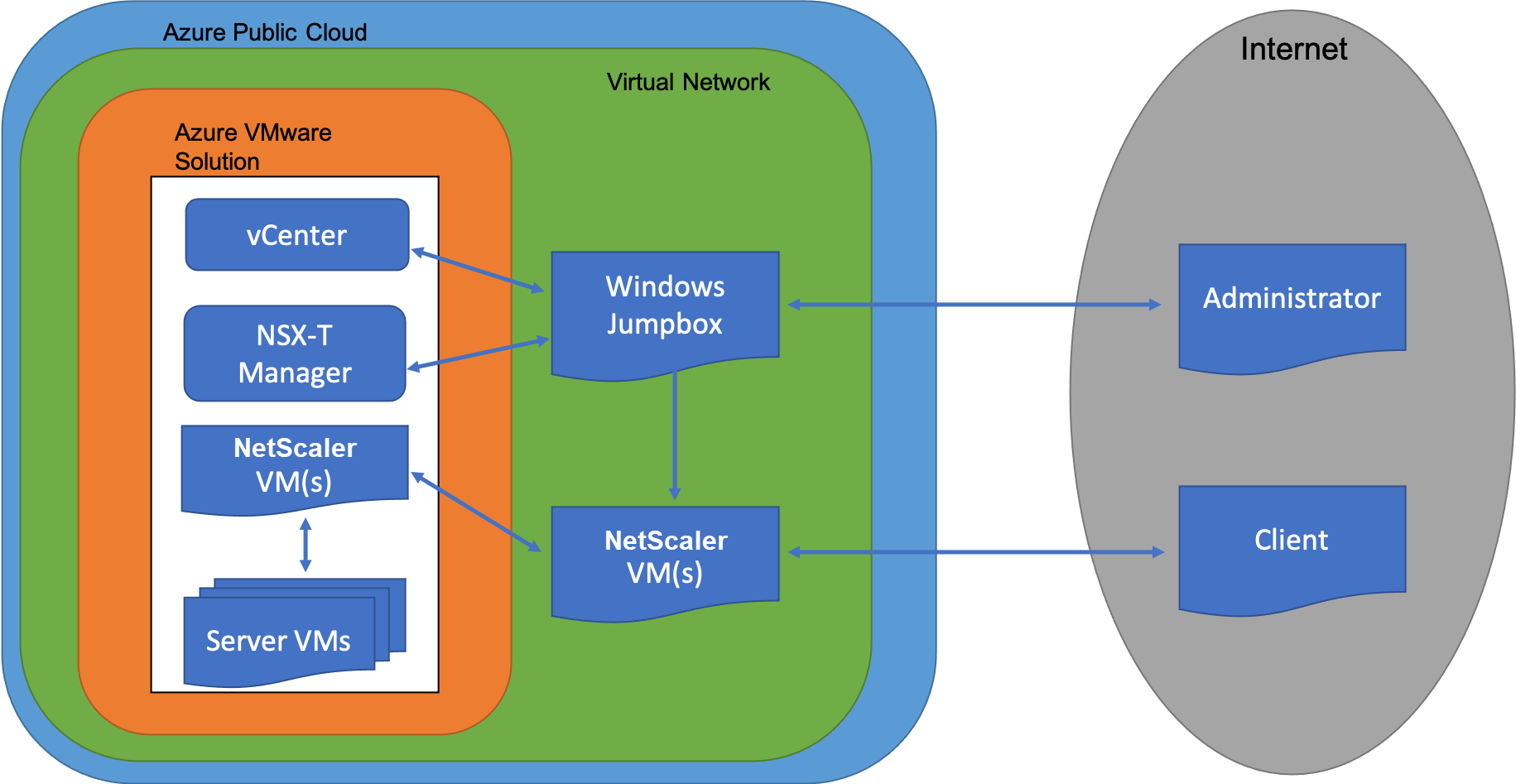
Conditions préalables
Avant de commencer à installer une appliance virtuelle, procédez comme suit :
- Pour plus d’informations sur la solution Azure VMware et ses conditions préalables, consultez la documentation de la solution Azure VMware.
- Pour plus d’informations sur le déploiement de la solution Azure VMware, voir Déployer un cloud privé Azure VMware Solution.
- Pour plus d’informations sur la création d’une machine virtuelle Windows Jump Box pour accéder à la solution Azure VMware et la gérer, consultez Access an Azure VMware Solution Private Cloud.
- Dans la machine virtuelle Windows Jump Box, téléchargez les fichiers de configuration de l’appliance NetScaler VPX.
- Créez des segments réseau NSX-T appropriés sur VMware SDDC auxquels les machines virtuelles se connectent. Pour plus d’informations, voir Ajouter un segment réseau dans Azure VMware Solution.
- Obtenir des fichiers de licence VPX.
- Les machines virtuelles (VM) créées ou migrées vers le cloud privé Azure VMware Solution doivent être attachées à un segment réseau.
Configuration matérielle du cloud VMware
Le tableau suivant répertorie les ressources informatiques virtuelles que le SDDC VMware doit fournir pour chaque appliance virtuelle VPX nCore.
Tableau 1 Ressources informatiques virtuelles minimales requises pour exécuter une instance NetScaler VPX
| Composant | Exigences |
|---|---|
| Memory | 2 GB |
| Processeur virtuel | 2 |
| Interfaces réseau virtuelles | Dans VMware SDDC, vous pouvez installer un maximum de 10 interfaces réseau virtuelles si le matériel VPX est mis à niveau vers la version 7 ou supérieure. |
| Espace disque | 20 GB |
Remarque
Ceci s’ajoute à toutes les exigences de disque pour l’Hypervisor.
Pour une utilisation en production de l’appliance virtuelle VPX, l’allocation complète de mémoire doit être réservée.
Configuration système requise pour OVF Tool 1.0
OVF Tool est une application cliente qui peut s’exécuter sur les systèmes Windows et Linux. Le tableau suivant décrit la configuration système requise pour l’installation de l’outil OVF.
Tableau 2. Configuration système requise pour l’installation d’outils OVF
| Composant | Exigences |
|---|---|
| Système d’exploitation | Pour connaître les exigences détaillées de VMware, recherchez le fichier PDF « OVF Tool User Guide » à l’adresse http://kb.vmware.com/. |
| UC | 750 MHz minimum, 1 GHz ou plus rapide recommandé |
| RAM | 1 Go minimum, 2 Go recommandés |
| Carte d’interface réseau | Carte réseau 100 Mbit/s ou plus rapide |
Pour plus d’informations sur l’installation d’OVF, recherchez le fichier PDF « OVF Tool User Guide » à l’adresse http://kb.vmware.com/.
Téléchargement des fichiers de configuration de NetScaler VPX
Le package de configuration de l’instance NetScaler VPX pour VMware ESX respecte la norme de format Open Virtual Machine (OVF). Vous pouvez télécharger les fichiers depuis le site Web de Citrix. Vous avez besoin d’un compte Citrix pour vous connecter. Si vous n’avez pas de compte Citrix, accédez à la page d’accueil à l’ adresse http://www.citrix.com. Cliquez sur le lien Nouveaux utilisateurset suivez les instructions pour créer un compte Citrix.
Une fois connecté, naviguez dans le chemin suivant à partir de la page d’accueil Citrix :
Citrix.com > Téléchargements > NetScaler > Appliances virtuelles.
Copiez les fichiers suivants sur une station de travail située sur le même réseau que le serveur ESX. Copiez les trois fichiers dans le même dossier.
- NSVPX-ESX-<release number>-<build number>-disk1.vmdk (for example, NSVPX-ESX-13.0-79.64-disk1.vmdk)
- NSVPX-ESX-<release number>-<build number>.ovf (for example, NSVPX-ESX-13.0-79.64.ovf)
- NSVPX-ESX-<release number>-<build number>.mf (for example, NSVPX-ESX-13.0-79.64.mf)
Déploiement de la solution Azure VMware
- Connectez-vous à votre portail Microsoft Azureet accédez à Azure Marketplace.
-
Depuis Azure Marketplace, recherchez la solution Azure VMware et cliquez sur Créer.
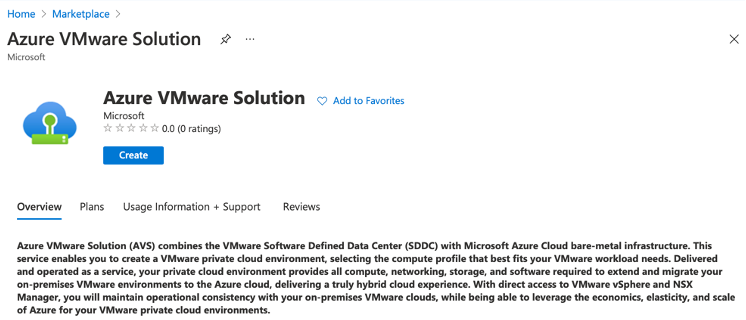
-
Sur la page Créer un cloud privé, entrez les informations suivantes :
- Sélectionnez au moins 3 hôtes ESXi pour créer le cluster par défaut de votre cloud privé.
- Pour le champ Bloc d’adresse, utilisez l’espace d’adressage /22 .
- Pour le réseau virtuel, assurez-vous que la plage CIDR ne chevauche aucun de vos sous-réseaux locaux ou autres sous-réseaux Azure (réseaux virtuels) ou avec le sous-réseau de passerelle.
- Le sous-réseau Gateway est utilisé pour exprimer le routage de la connexion avec le cloud privé.
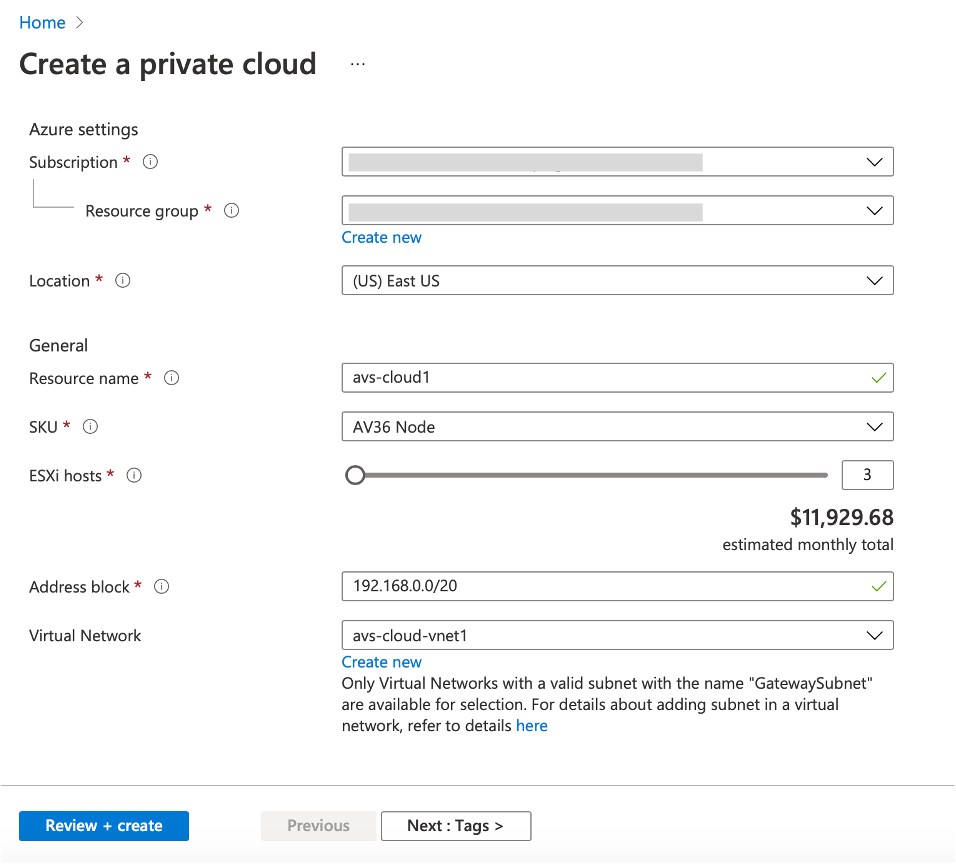
- Cliquez sur Réviser + Créer.
-
Vérifiez les paramètres. Si vous devez modifier des paramètres, cliquez sur Précédent.
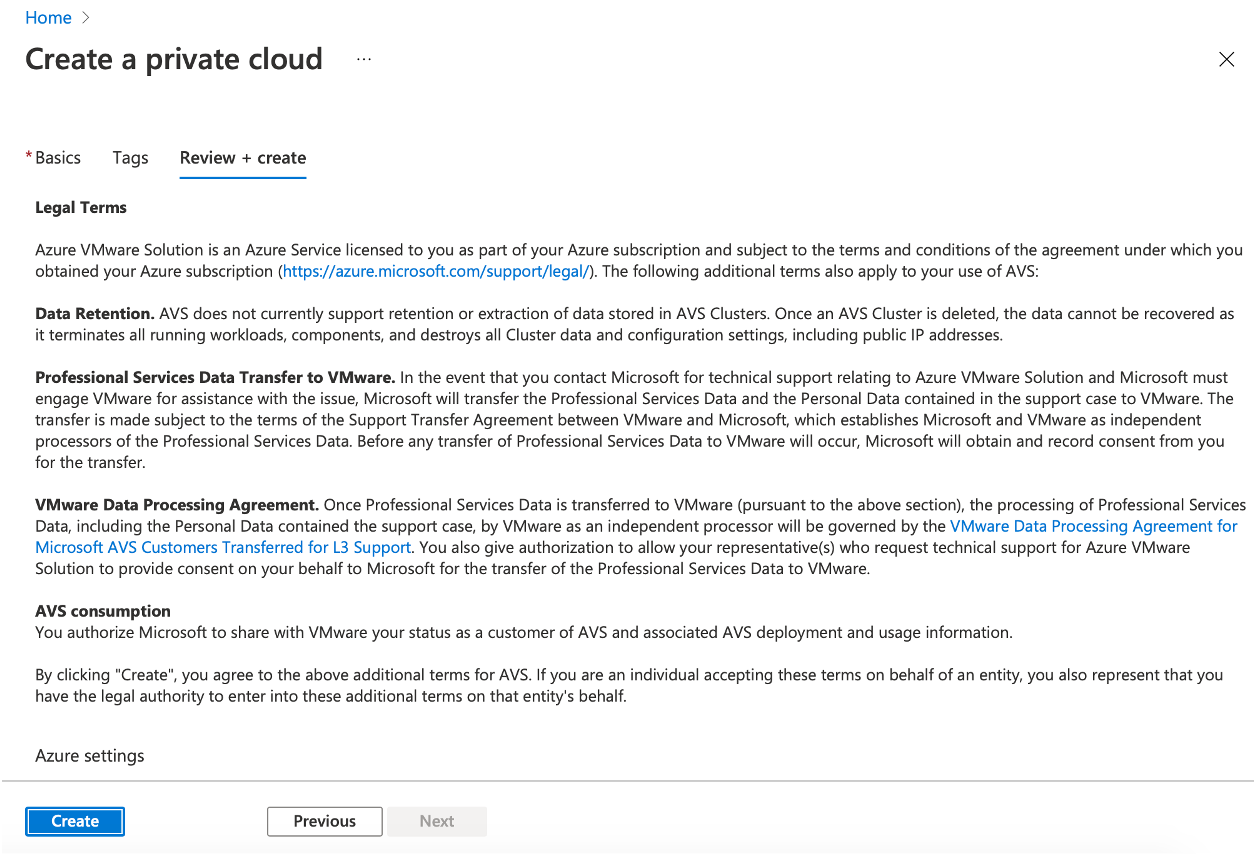
-
Cliquez sur Créer. Le processus de provisionnement du cloud privé démarre. Le provisionnement du cloud privé peut prendre jusqu’à deux heures.
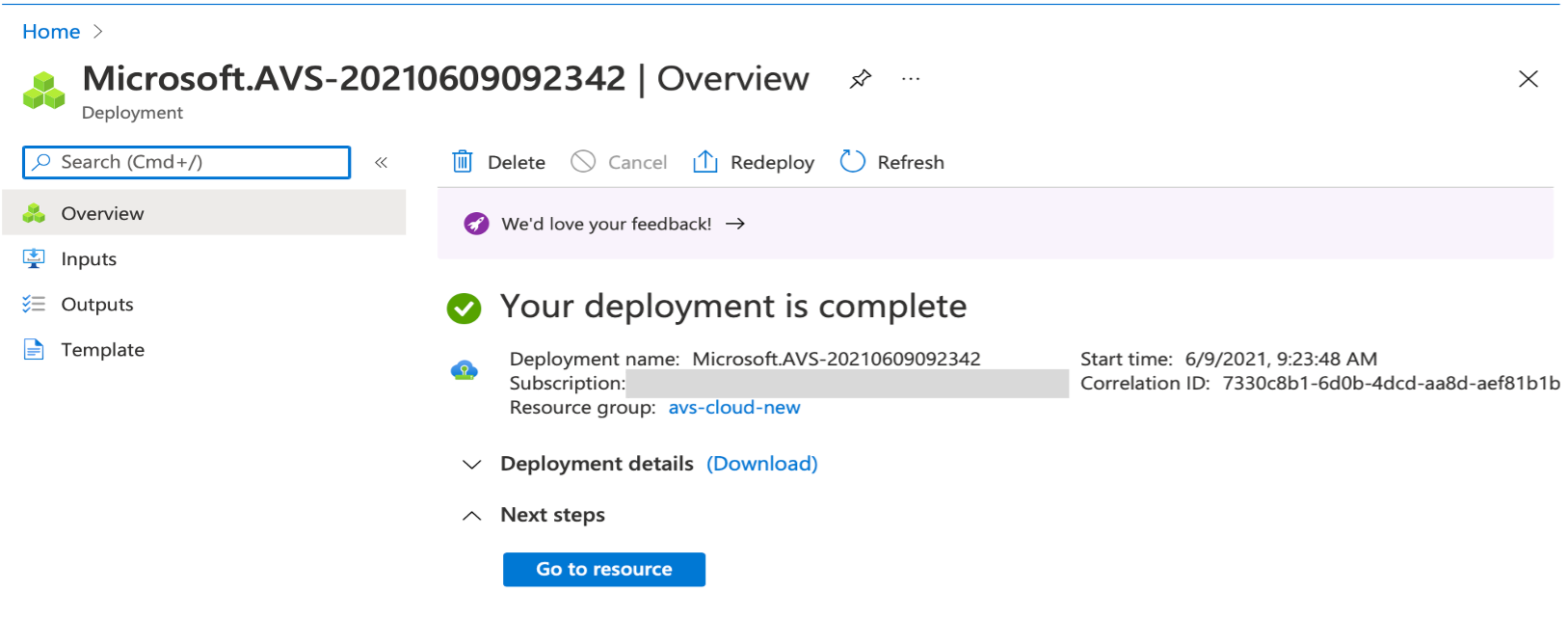
-
Cliquez sur Aller à la ressourcepour vérifier le cloud privé créé.
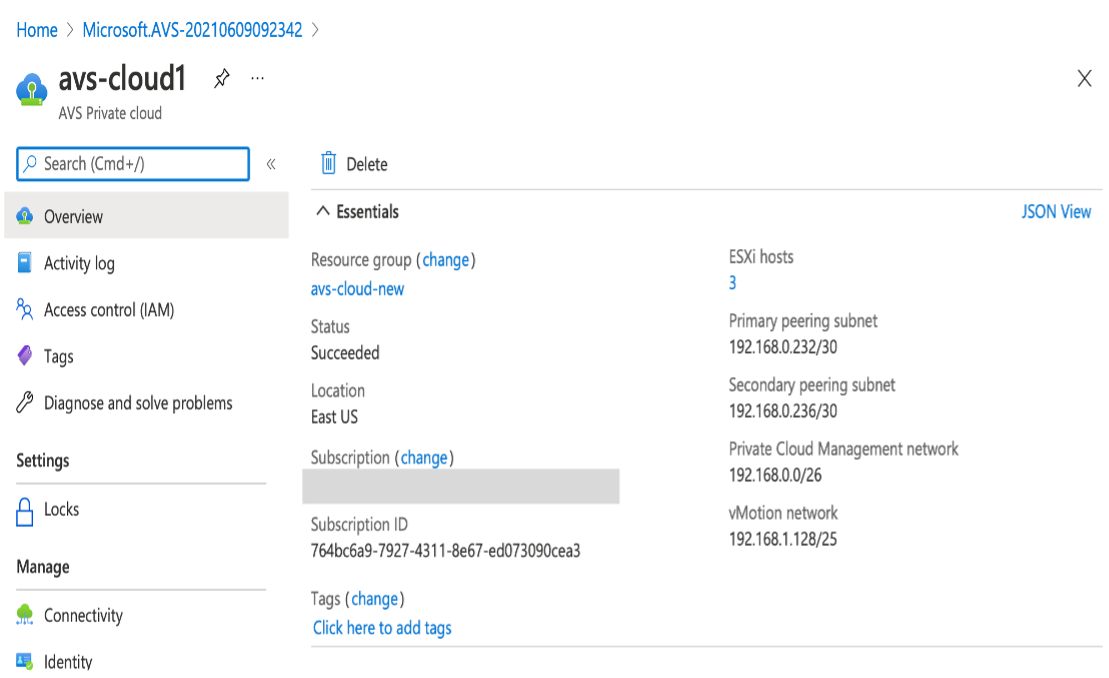
Remarque
Pour accéder à cette ressource, vous devez disposer d’une machine virtuelle sous Windows qui agit comme une boîte de dialogue Jump.
Connexion à une machine virtuelle Azure exécutant Windows
Cette procédure explique comment utiliser le portail Azure pour déployer une machine virtuelle (VM) dans Azure qui exécute Windows Server 2019. Pour voir votre machine virtuelle en action, vous devez ensuite effectuer un RDP sur la machine virtuelle et installer le serveur Web IIS.
Pour accéder au cloud privé que vous avez créé, vous devez créer un Jump Box Windows au sein du même réseau virtuel.
-
Accédez au portail Azure, puis cliquez sur Créer une ressource.
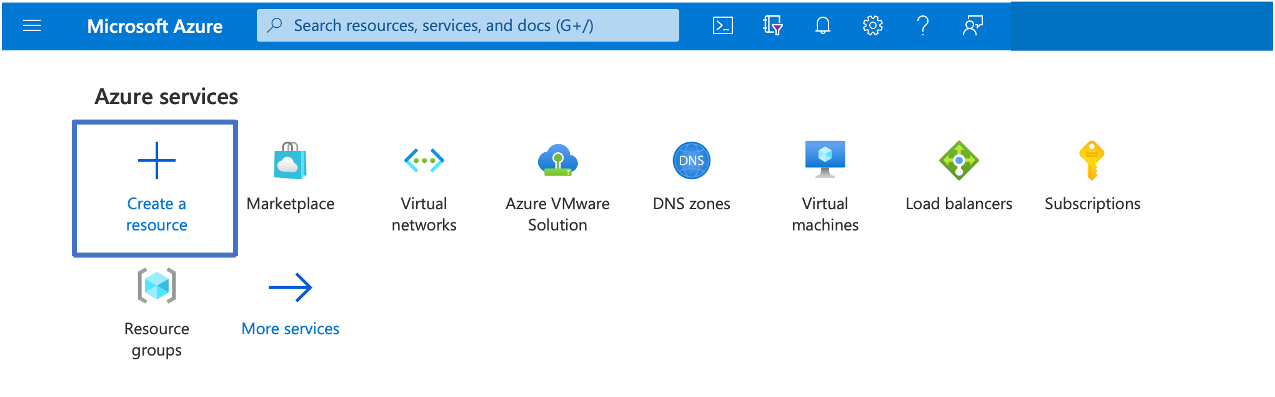
-
Recherchez Microsoft Windows 10, puis cliquez sur Créer.
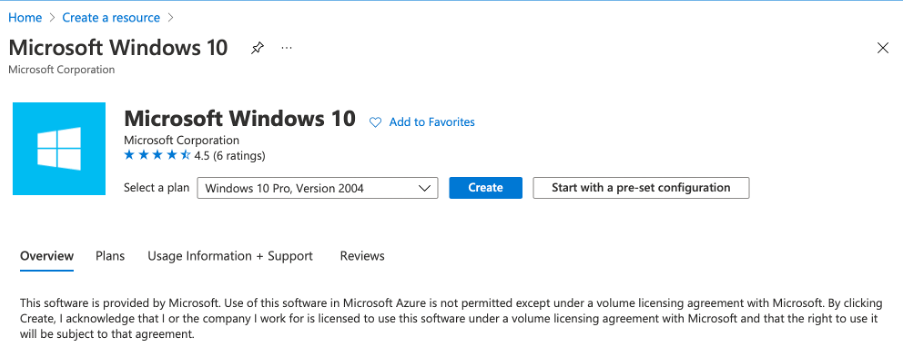
-
Créez une machine virtuelle (VM) qui exécute Windows Server 2019. La page Créer une machine virtuelle apparaît. Saisissez tous les détails dans l’onglet Principes de base, puis cochez la case Licences . Laissez les valeurs par défaut restantes, puis cliquez sur le bouton Réviser + créer au bas de la page.
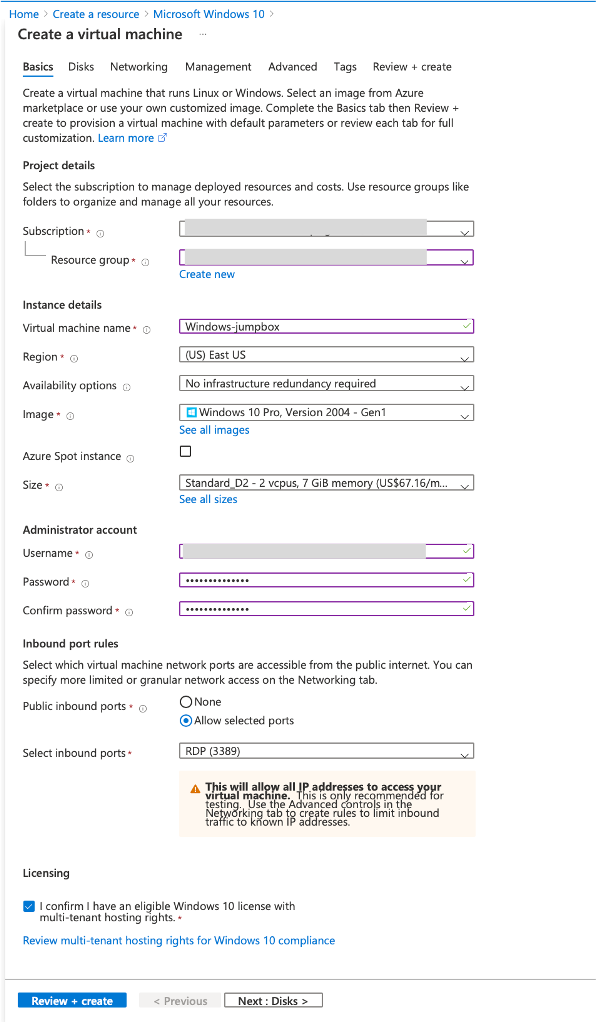
- Une fois la validation exécutée, cliquez sur le bouton Créer en bas de la page.
- Une fois le déploiement terminé, sélectionnez Aller à la ressource.
-
Accédez à la machine virtuelle Windows que vous avez créée. Utilisez l’adresse IP publique de la machine virtuelle Windows et connectez-vous à l’aide de RDP.
Utilisez le bouton Connexion du portail Azure pour démarrer une session Bureau à distance (RDP) à partir d’un poste de travail Windows. Vous vous connectez d’abord à la machine virtuelle, puis vous vous connectez.
Pour vous connecter à une machine virtuelle Windows à partir d’un Mac, vous devez installer un client RDP pour Mac tel que Microsoft Remote Desktop. Pour plus d’informations, voir Comment se connecter et se connecter à une machine virtuelle Azure exécutant Windows.
Accédez à votre portail Private Cloud vCenter
-
Dans votre cloud privé Azure VMware Solution, sous Gérer, sélectionnez Identité. Notez les informations d’identification de vCenter.
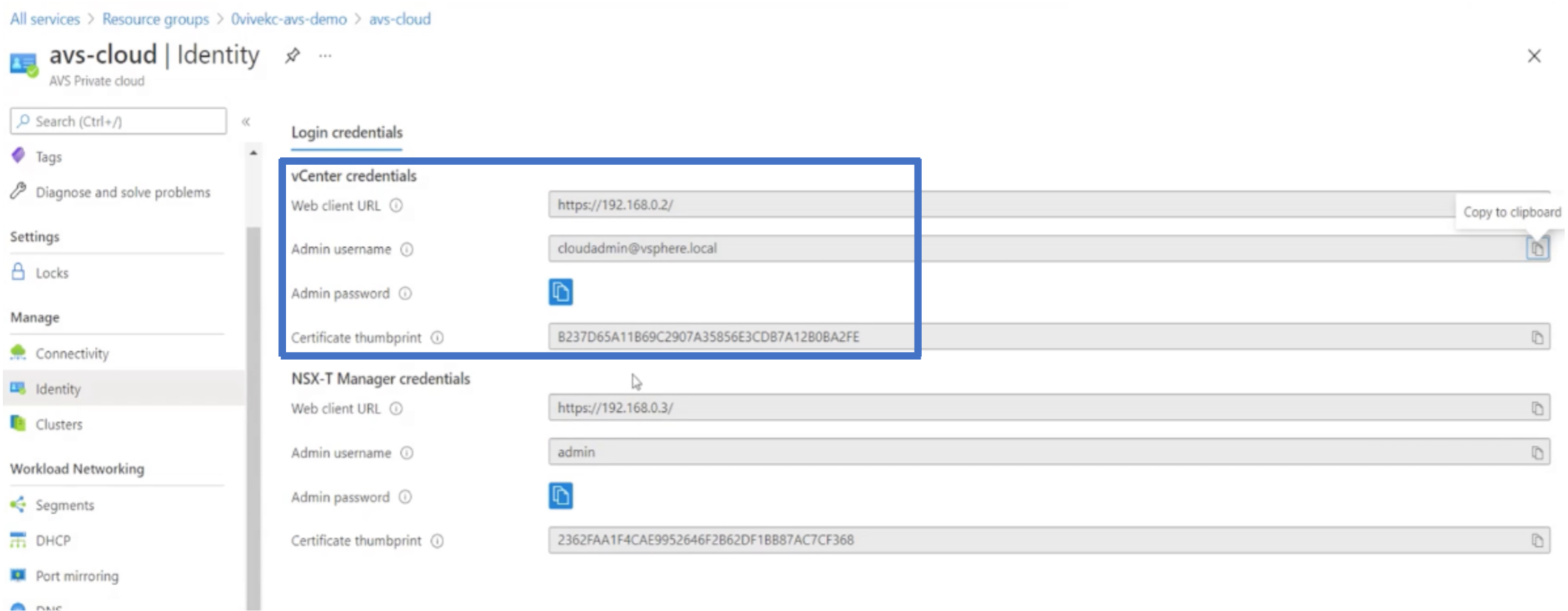
-
Lancez vSphere client en saisissant l’URL du client Web vCenter.
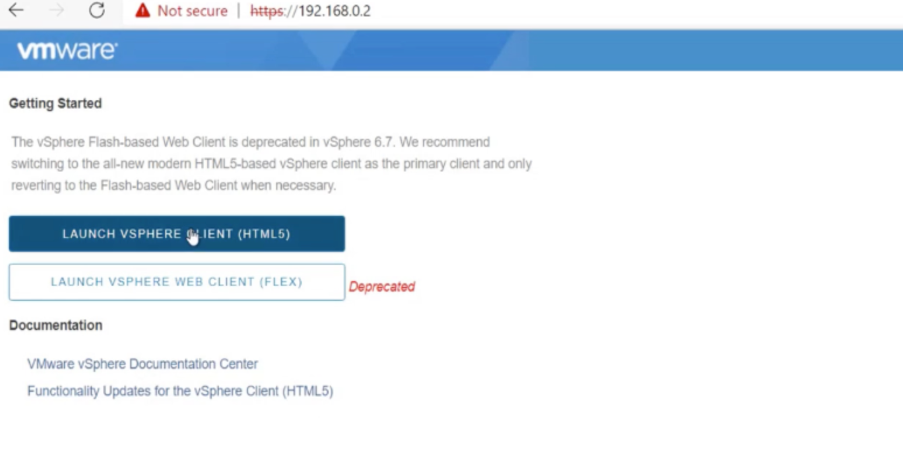
-
Connectez-vous à VMware vSphere à l’aide des informations d’identification vCenter de votre cloud privé Azure VMware Solution.
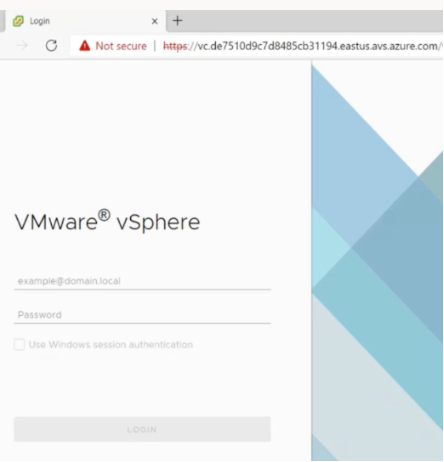
-
Dans vSphere Client, vous pouvez vérifier les hôtes ESXi que vous avez créés dans le portail Azure.
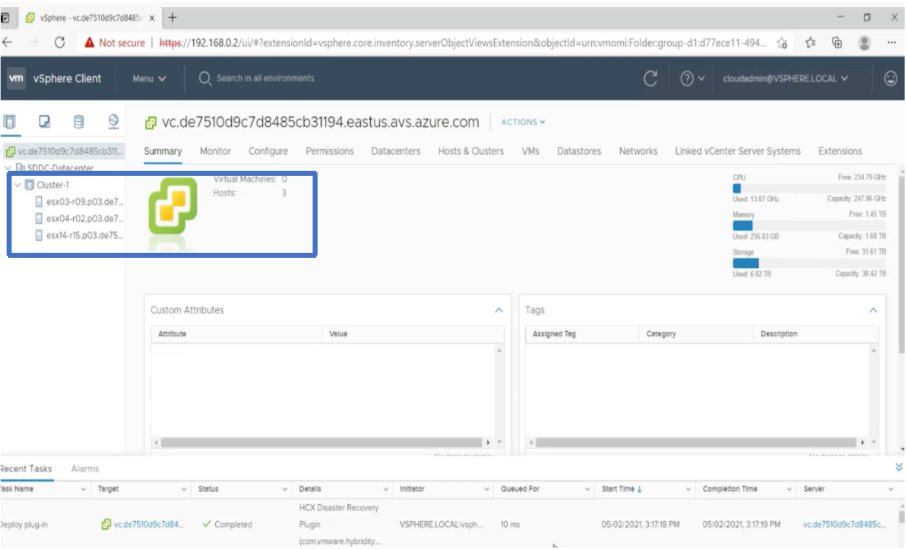
Pour plus d’informations, voir Accès à votre portail Private Cloud vCenter.
Création d’un segment NSX-T dans le portail Azure
Vous pouvez créer et configurer un segment NSX-T à partir de la console Azure VMware Solution dans le portail Azure. Ces segments sont connectés à la passerelle de niveau 1 par défaut, et les charges de travail de ces segments sont connectées Est-Ouest et Nord-Sud. Une fois que vous avez créé le segment, il s’affiche dans NSX-T Manager et vCenter.
-
Dans votre cloud privé Azure VMware Solution, sous Workload Networking, sélectionnez Segments > Ajouter. Fournissez les détails du nouveau segment logique et sélectionnez OK. Vous pouvez créer trois segments distincts pour les interfaces Client, Management et Server.
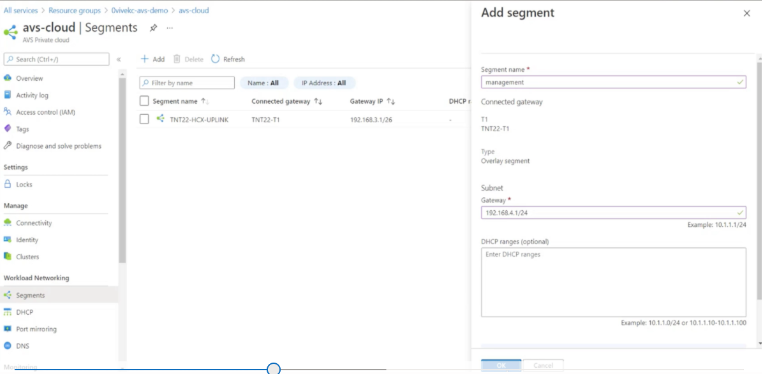
-
Dans votre cloud privé Azure VMware Solution, sous Gérer, sélectionnez Identité. Notez les informations d’identification NSX-T Manager.
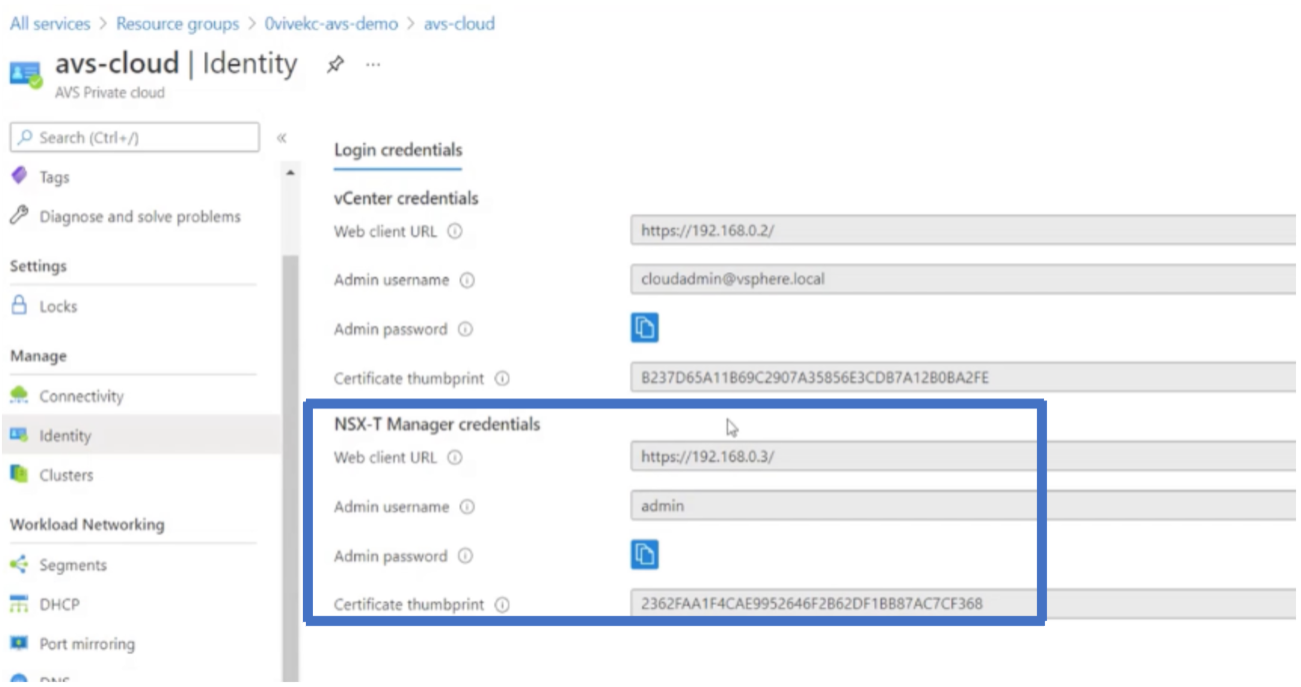
-
Lancez VMware NSX-T Manager en saisissant l’URL du client Web NSX-T.
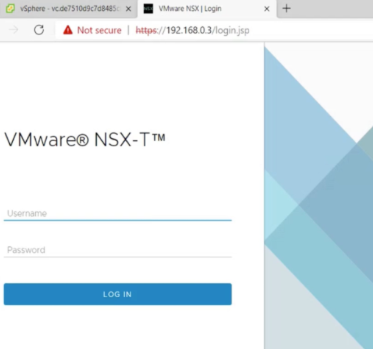
-
Dans le gestionnaire NSX-T, sous Mise en réseau > Segments, vous pouvez voir tous les segments que vous avez créés. Vous pouvez également vérifier les sous-réseaux.
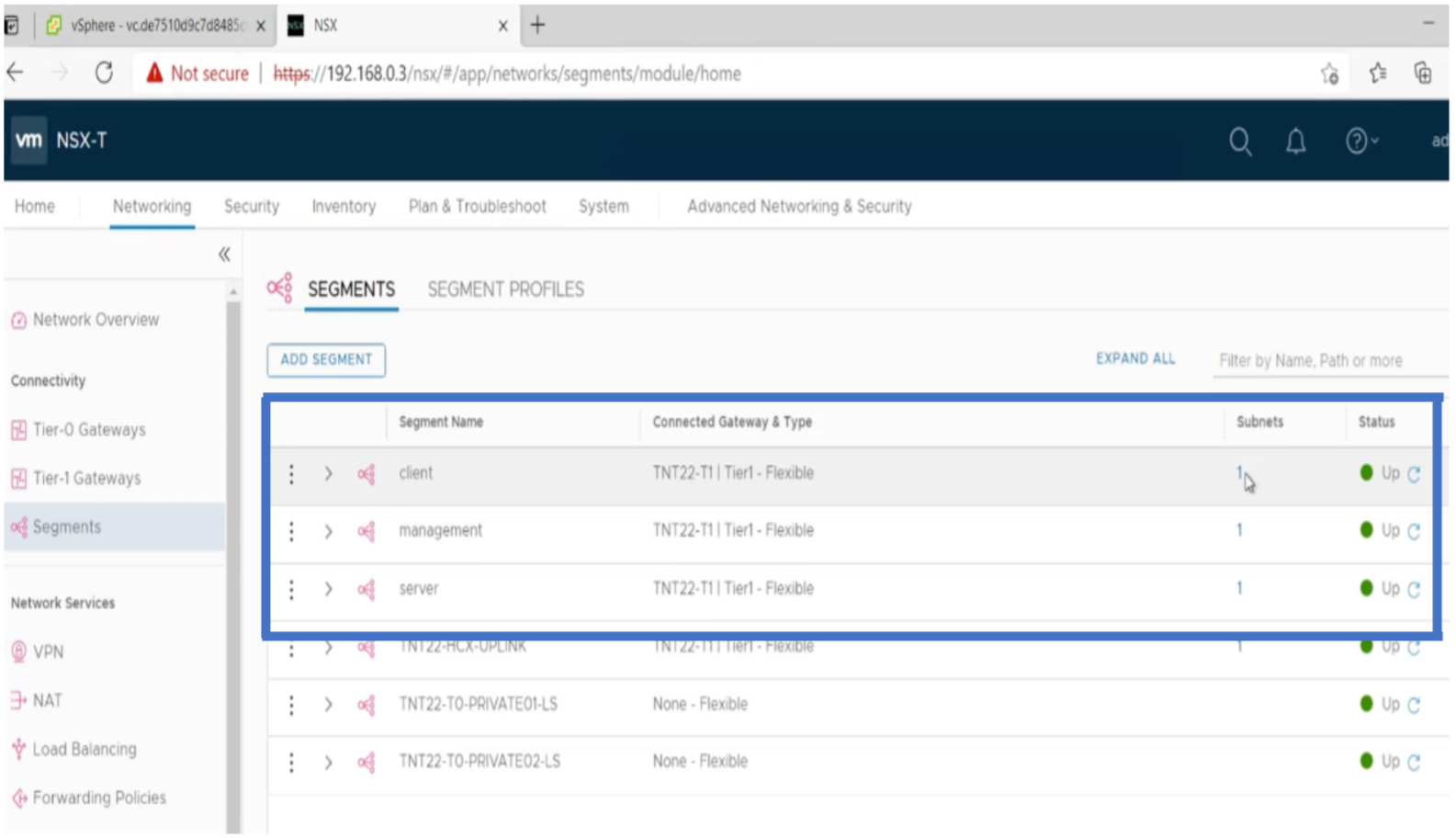
Pour plus d’informations, voir Créer un segment NSX-T dans le portail Azure.
Installation d’une instance NetScaler VPX sur le cloud VMware
Après avoir installé et configuré VMware Software-Defined Data Center (SDDC), vous pouvez utiliser le SDDC pour installer des appliances virtuelles sur le cloud VMware. Le nombre d’appliances virtuelles que vous pouvez installer dépend de la quantité de mémoire disponible sur le SDDC.
Pour installer des instances NetScaler VPX sur le cloud VMware, effectuez ces étapes dans la machine virtuelle Windows Jumpbox :
- Téléchargez les fichiers de configuration de l’instance NetScaler VPX pour l’hôte ESXi depuis le site de téléchargement de NetScaler.
- Ouvrez le SDDC VMware dans la Jumpbox Windows.
- Dans les champs Nom d’utilisateur et Mot de passe, saisissez les informations d’identification de l’administrateur, puis cliquez sur Connexion.
- Dans le menu Fichier, cliquez sur Déployer le modèle OVF.
-
Dans la boîte de dialogue Déployer un modèle OVF, dans le champ Déployer à partir d’un fichier, accédez à l’emplacement où vous avez enregistré les fichiers d’installation de l’instance NetScaler VPX, sélectionnez le fichier .ovf, puis cliquez sur Suivant.
Remarque :
Par défaut, l’instance NetScaler VPX utilise les interfaces réseau E1000. Pour déployer ADC avec l’interface VMXNET3, modifiez l’OVF pour utiliser l’interface VMXNET3 au lieu de l’E1000. La disponibilité de l’interface VMXNET3 est limitée par l’infrastructure Azure et peut ne pas être disponible dans Azure VMware Solution.
-
Mappez les réseaux affichés dans le modèle OVF de l’appliance virtuelle aux réseaux que vous avez configurés sur VMware SDDC. Cliquez sur OK.
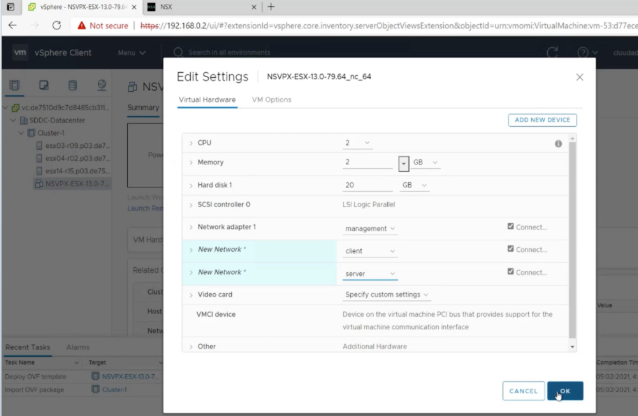
-
Cliquez sur Terminer pour commencer l’installation d’une appliance virtuelle sur VMware SDDC.
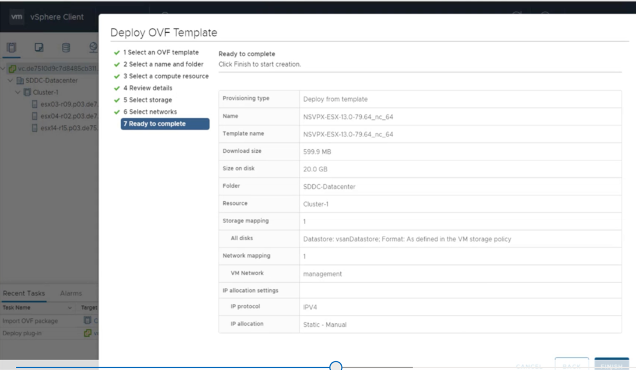
-
Vous êtes maintenant prêt à démarrer l’instance NetScaler VPX. Dans le volet de navigation, sélectionnez l’instance NetScaler VPX que vous avez installée et, dans le menu contextuel, sélectionnez Power On. Cliquez sur l’onglet Console pour émuler un port de console.
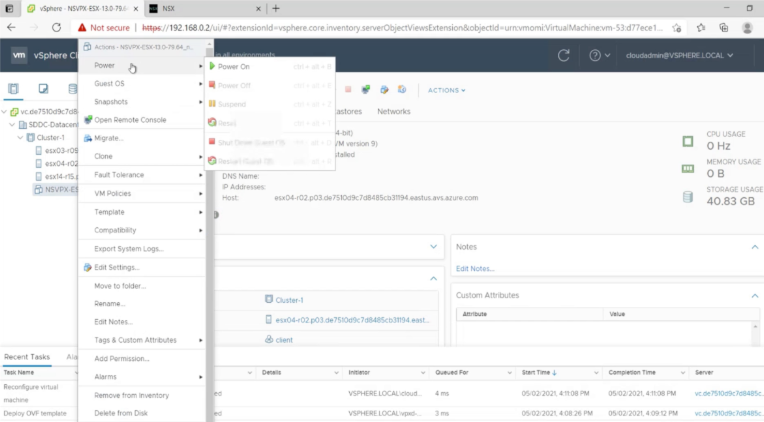
-
Vous êtes désormais connecté à la machine virtuelle NetScaler depuis le client vSphere.
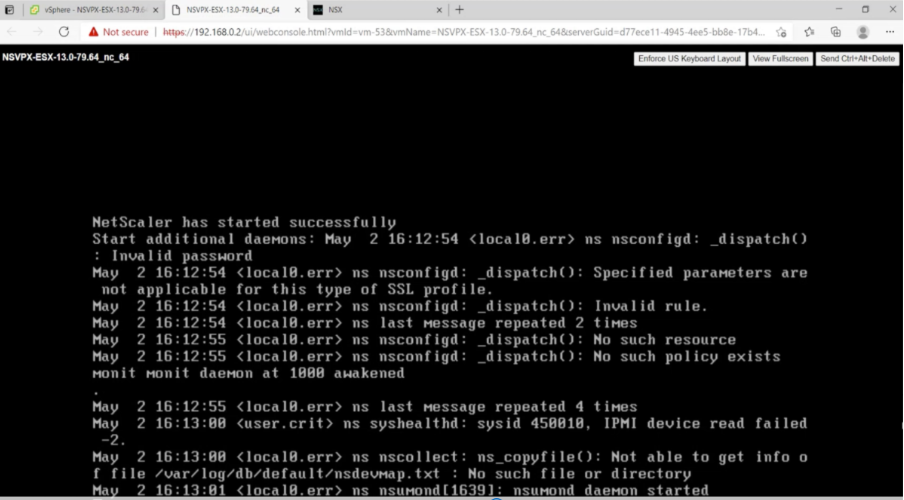
-
Pour accéder à l’appliance NetScaler à l’aide des clés SSH, tapez la commande suivante dans l’interface de ligne de commande :
ssh nsroot@<management IP address> <!--NeedCopy-->Exemple :
ssh nsroot@192.168.4.5 <!--NeedCopy--> -
Vous pouvez vérifier la configuration ADC à l’aide de la
show ns ipcommande.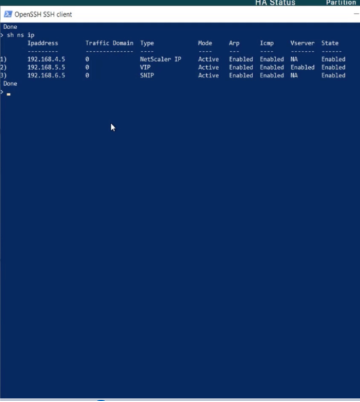
Partager
Partager
Dans cet article
- Conditions préalables
- Configuration matérielle du cloud VMware
- Configuration système requise pour OVF Tool 1.0
- Téléchargement des fichiers de configuration de NetScaler VPX
- Déploiement de la solution Azure VMware
- Connexion à une machine virtuelle Azure exécutant Windows
- Accédez à votre portail Private Cloud vCenter
- Création d’un segment NSX-T dans le portail Azure
- Installation d’une instance NetScaler VPX sur le cloud VMware
This Preview product documentation is Cloud Software Group Confidential.
You agree to hold this documentation confidential pursuant to the terms of your Cloud Software Group Beta/Tech Preview Agreement.
The development, release and timing of any features or functionality described in the Preview documentation remains at our sole discretion and are subject to change without notice or consultation.
The documentation is for informational purposes only and is not a commitment, promise or legal obligation to deliver any material, code or functionality and should not be relied upon in making Cloud Software Group product purchase decisions.
If you do not agree, select I DO NOT AGREE to exit.